
製品レビュー|ELECROWモバイルモニターでRasberry Pi4を接続
1.概要
「ELECROW モバイルモニター 5インチ モバイルディスプレイ」を購入したのでレビューも含めて紹介します。
前回の記事でラズパイの始め方を紹介しました。動作に問題ないのですが現状では下記不満があるため対策用に小さなディスプレイを購入しました。
PC用モニターを使用する場合、ケーブルの付け替えがめんどくさい。
専用にPCモニター購入すると場所を取る(部屋が狭いので)
リモートアクセスのOBS Studio(画面キャプチャ―)が不調な時が多い。
OBS側には映らないがモニター接続するとラズパイは起動している
立ち上げた時に前の設定だと映らないので設定し直している
2.部材の購入
今回は立ち上げだけのため下記購入しました。なお2023年9月現在のラズパイの価格は適正に戻りましたが、Amazonでは異常な価格になることがあるため正規代理店での購入を推奨します。
詳細に関しては下記記事ご確認ください。
3.仕様・部品確認
それでは製品を取り付けていきます。
3-1.仕様の確認
簡易仕様は購入元のHPに記載されておりますが詳細は公式Docsに公開されております。
3-1-1.一般仕様
一般的な仕様は下記の通りです。
5 inch TFT Resistive touch screen display, 800x480 Resolution
HDMI input
Usb touch and power, 5V@1A
Touch: 4-wire resistive touch
Lcd driver IC: ILI9486L
Refresh rate:60HZ
Lcd Size :121.11mm*77.93mm
Weight:175g
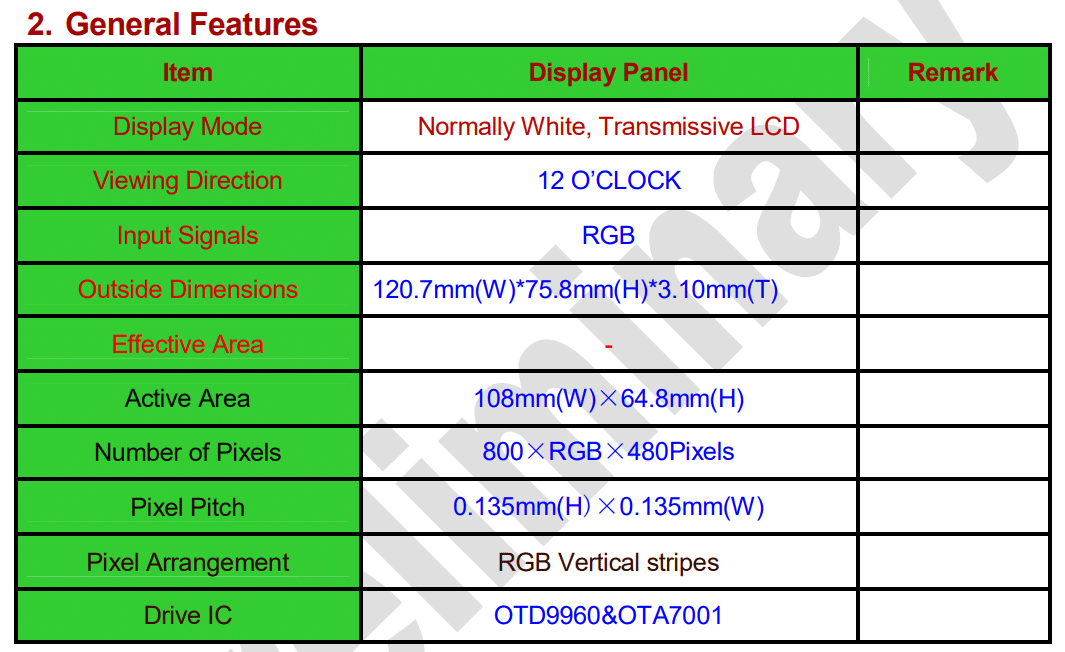
3-1-2.インターフェース仕様
接続部(インターフェース)の仕様は下記の通りです。
① USB interface:Get 5V Power from USB,If ④-13*2 Pin Socket has been connected, that this USB interface can be No Connect.
② HDMI interface:For HDMI transmission.
③ Backlight Power switch:Controls the backlight turned on and off to save power.
④ 13*2 Pin Socket:Get 5V Power from raspberry Pi to LCD, at the same time transfer touch signal back to raspberry Pi.
⑤ extended interface:extended The ④-13*2 Pin Socket signal Pin-to-Pin.


3-2.部品リスト
購入時に付属される部品リストは下記の通りです。
5 inch Touch LCD Display x1:本体モニター
HDMI connector x1:ラズパイ3用(今回は不要)
Micro HDMI to HDMI connector x1:ラズパイ4用
Touch pen x1:タッチペン
DVD x1:LCDドライバーが入っている
User Manual x1:マニュアル
Copper pillars(4pcs) x1:モニターの脚


4.製品組み立て
4-1.脚の取り付け(任意)
モニターを自立させるために脚を取り付けます。無くても動くため任意ですがあると便利です。
付属品の”Copper pillars”にはねじ切り加工がされており本体には取り付けられるねじが飛び出ております。ここに手で回してあげれば接続可能です。


全部取り付け後の外観は下図の通りです。外観の通り斜め置きしたい場合は下のピン2つでよいため後からでも取り付けできますが平面に置きたい場合はラズパイの穴にピンを通すため必ず先にピン設置が必要となります。

4-2.ラズパイとの接続
ラズパイとELECROWモニターを下図の通り接続します。

【参考:ラズパイとモニターを直接接続したくない/できない】
冷却ファンを設置したりGPIOピンを別用途で使用する場合は直接接続は不適となります。その場合は下記実施することで分けて使うことができます。
USB interfaceに5V Powerを供給
HDMIケーブルを用意して接続
4-3.HDMIで接続
ラズパイとELECROWモニターをHDMIで接続します。ケーブルでもよいですがなるべくコンパクト/スリムに接続したいため付属品の”Micro HDMI to HDMI connector”を使用しました。

4-4.付属品取り付け
後は付属品としてキーボード、マウス、電源ケーブルを取り付けました。コンパクトなキーボードのため比較的スリムに配置できていると思います。

5.環境構築
まず初めに「Rasberry Pi Imagerによるmicro SDカードにOS書き込み」を実施しておきます。詳細は下記記事に記載済みです。
本環境構築はタッチペン使用のためであり、通常のモニターとして使用するだけならそのまま繋いで
5-1.config.txtファイル修正(任意)
本作業はタッチペンを使用したい方向けです。シンプルなモニターとして使用する場合は本節は飛ばしても問題ありません。
【作業要領】
OS書き込み完了後にmicro SDカードのデータを調べると"config.txt"があるためそれを開きます。

"config.txt"の最終行に下記を記載します。
[./config.txt]
# --- added by elecrow-pitft-setup ---
hdmi_force_hotplug=1
max_usb_current=1
hdmi_drive=1
hdmi_group=2
hdmi_mode=1
hdmi_mode=87
hdmi_cvt 800 480 60 6 0 0 0
dtoverlay=ads7846,cs=1,penirq=25,penirq_pull=2,speed=50000,keep_vref_on=0,swapxy=0,pmax=255,xohms=150,xmin=200,xmax=3900,ymin=200,ymax=3900
display_rotate=0
# --- end elecrow-pitft-setup ---またユーザーマニュアル記載の通り2021/10/30以降のImageでラズパイ4を動かす場合は"dtoverlay=vc4-kms-v3d"をコメントアウト(頭に#を付ける)して、"dtoverlay=vc4-fkms-v3d"を追加します。
[./config.txt]
dtoverlay=vc4-fkms-v3d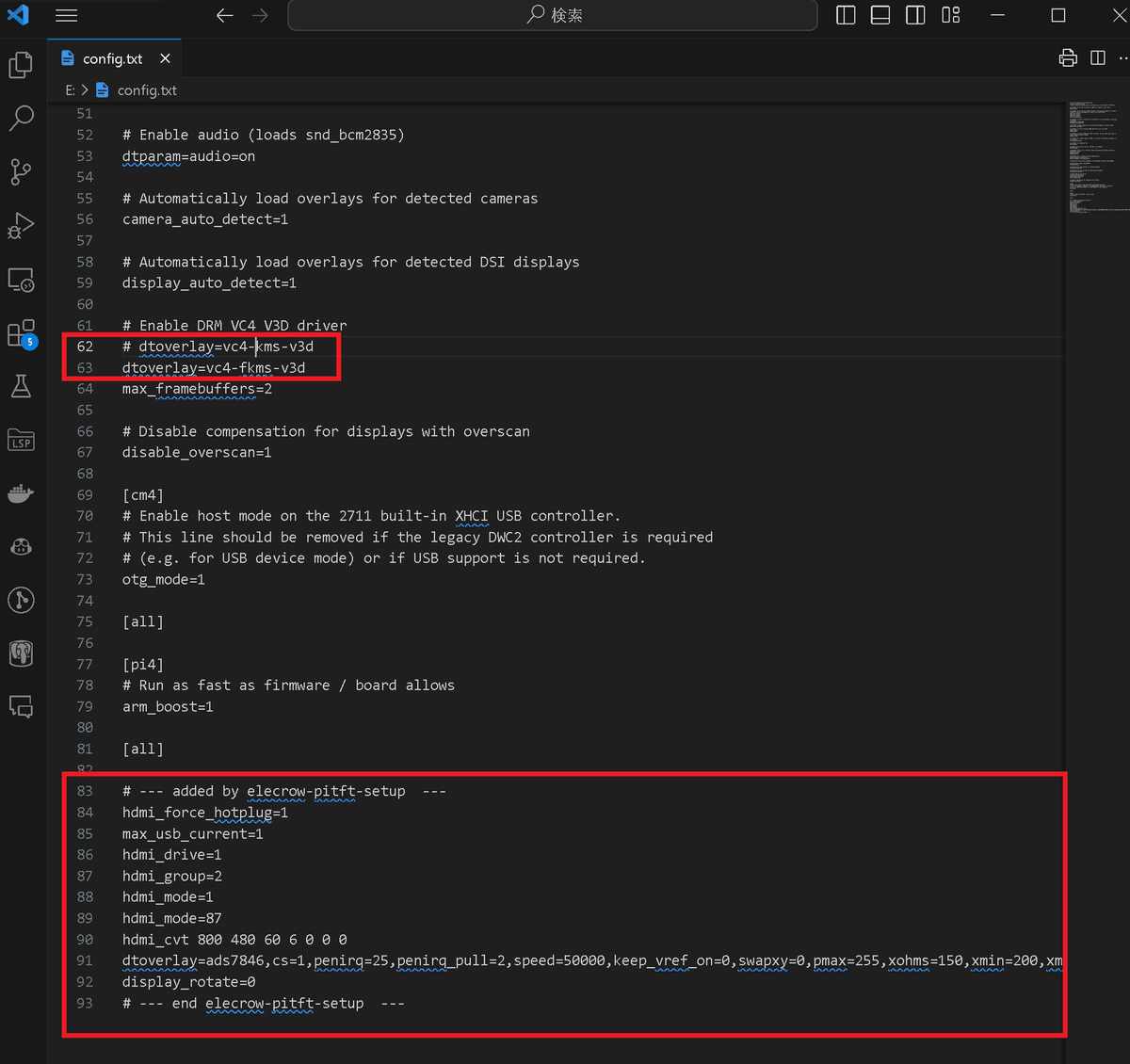
5-2.電源入力/ラズパイ起動
電源を繋いで起動します。最初は接続不良のような画面となりますがしばらく経つとインストールしたOSの画面に移行しました。

5-3.ラズパイのセットアップ
モニター使用とは関係ありませんが、ラズパイに必要なセットアップとして下記実行しました。
起動時の設定
マウス/キーボードを無線に切り替える場合はBluetoothの設定
インターフェースの有効化(任意:後でもOK)
なおタッチペンを使用しない場合は本作業でセットアップ完了です。
5-4.LCD driverのインストール(任意)
"config.txt修正"と同様タッチペンを使用したい方向けの作業となります。
ターミナルを開き下記コマンドを実行していきます。"sudo ./LCD5-show"を実行すると自動で再起動が実行されます。
[Terminal]
git clone https://github.com/goodtft/LCD-show.git
chmod -R 755 LCD-show
cd LCD-show/
sudo ./LCD5-show
問題なく再起動できればタッチペンが反応してくれると思います。それなりにしっかり押さないといけないため土台がぐらつくところだと反応してくれませんが、タッチペンが無くても私は問題ないので気にはならないです。

6.おまけ:配線で接続
モニターを直繋ぎせずに配線させる場合は「モニター用電源(USB)」と「micro HDMIケーブル」があれば、下図の通りモニターとして使用できます。
ただしタッチペンは使えませんでした。

参考資料
Rasberry Pi関係
ELECROW5仕様

https://www.elecrow.com/download/QD050001C0-40%20HDMI.pdf
あとがき
タッチペンを使うためだけになかなかの時間を要した。実際はモニターとしてしか使わないので無くてもよかったかな。
あと「画面が小さすぎる」というコメントもあったけど、軽く見たいだけなので自分にはこのくらいでも十分だった。
この記事が気に入ったらサポートをしてみませんか?
